效果图:
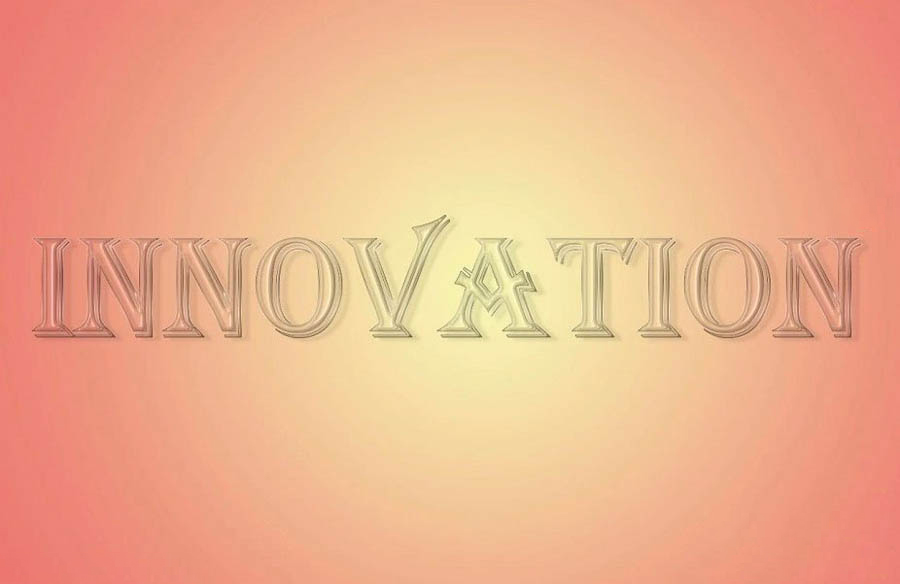
第一步,创建合适大小的画布。
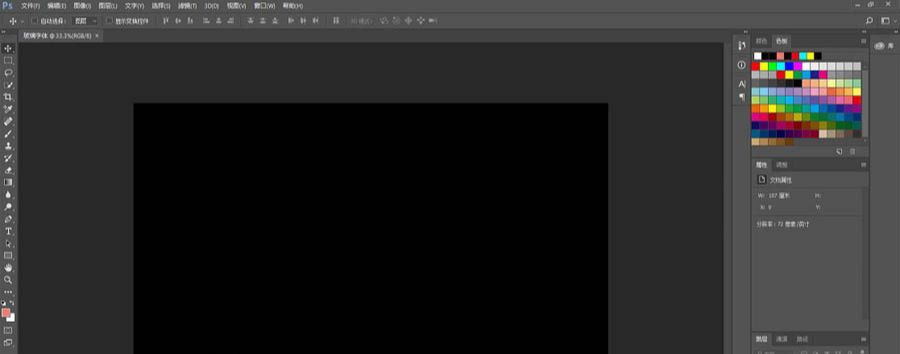
选择渐变工具。拉出合适的径向渐变效果,为了使图案更具有层次感。
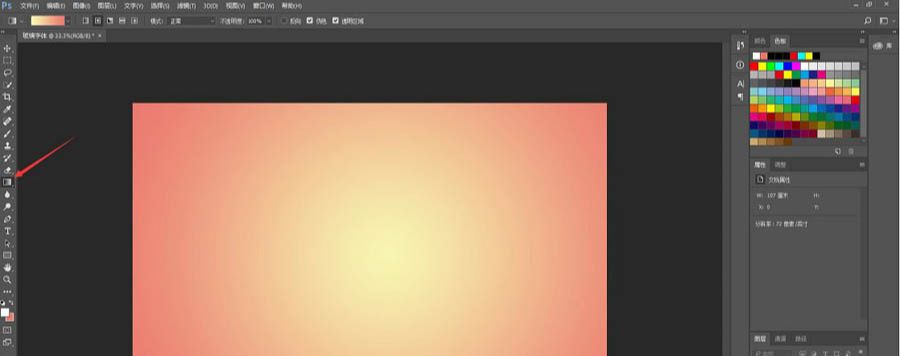
选择文字工具。在文字工具的属性栏里设置参数,字体:Algerian、大小:500点、颜色:黑色,最后输入文字。
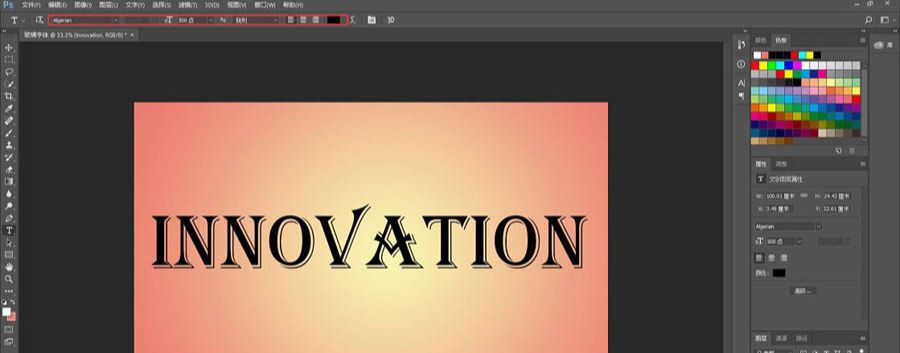
双击图层缩览图右边空白区域,会弹出图层样式窗口。在图层样式窗口中,将填充不透明度设置为:0%,此时图像窗口中文字部分消失不见了。
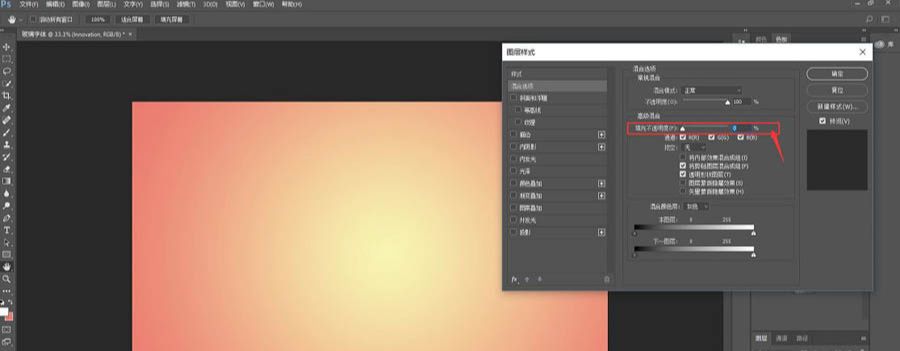
在图层样式窗口中,单击选择斜面和浮雕,打开斜面和浮雕详细命令后,对其参数进行调整。然后用鼠标单击等高线,打开等高线命令后,对各项参数进行设置。继续对各项命令进行调整。

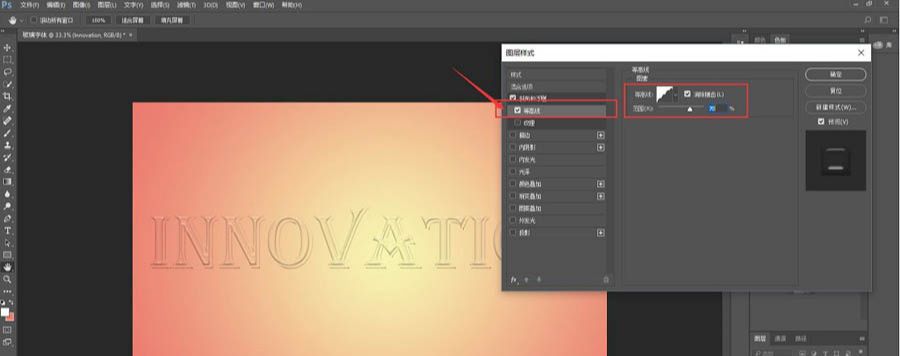
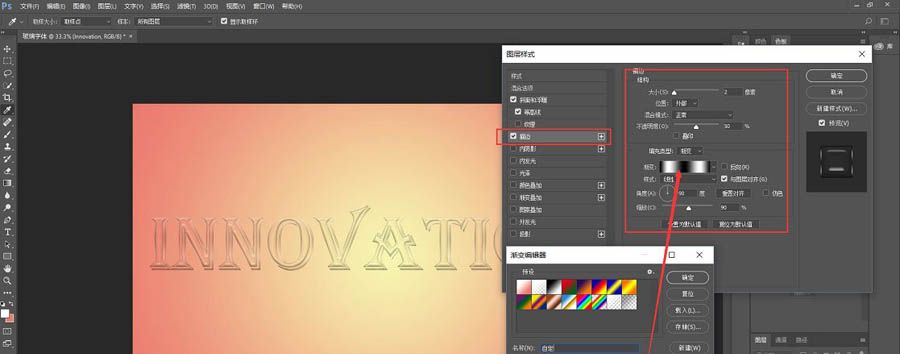

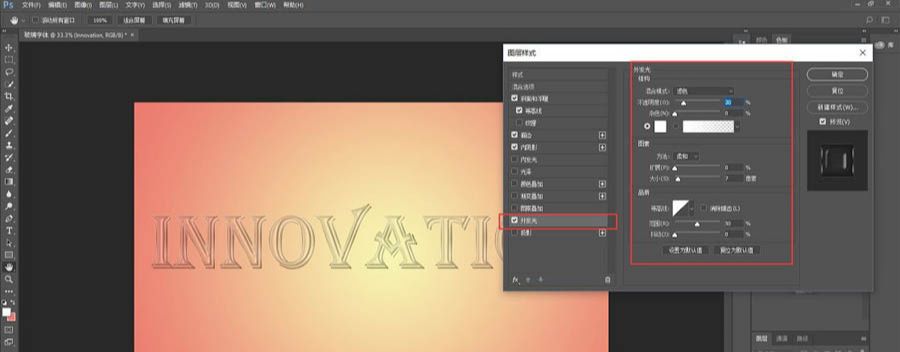
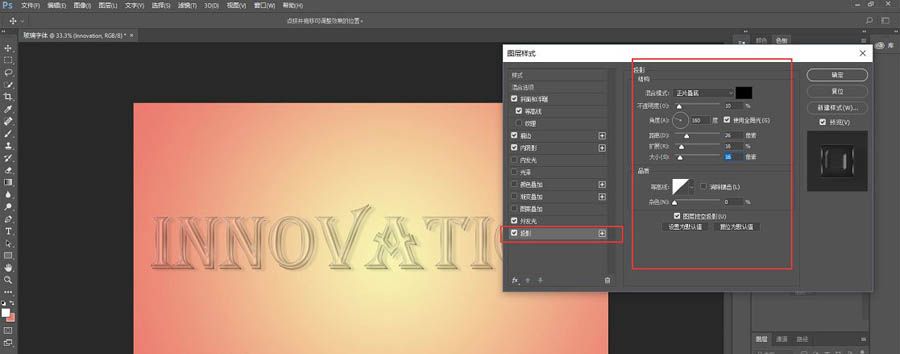
各项参数设置完毕,单击确定。
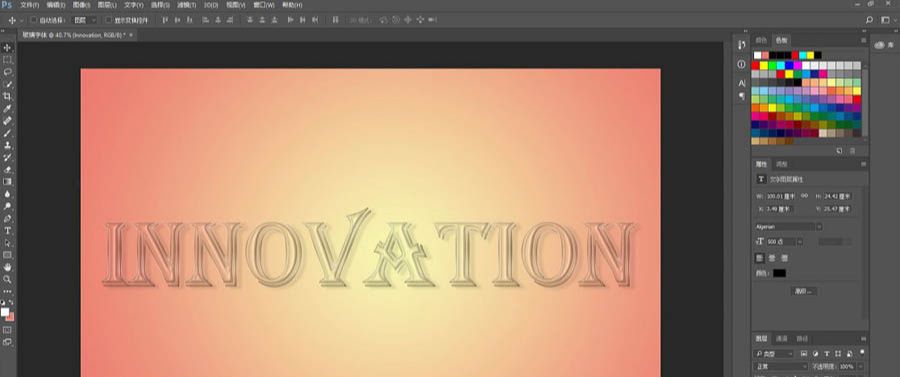
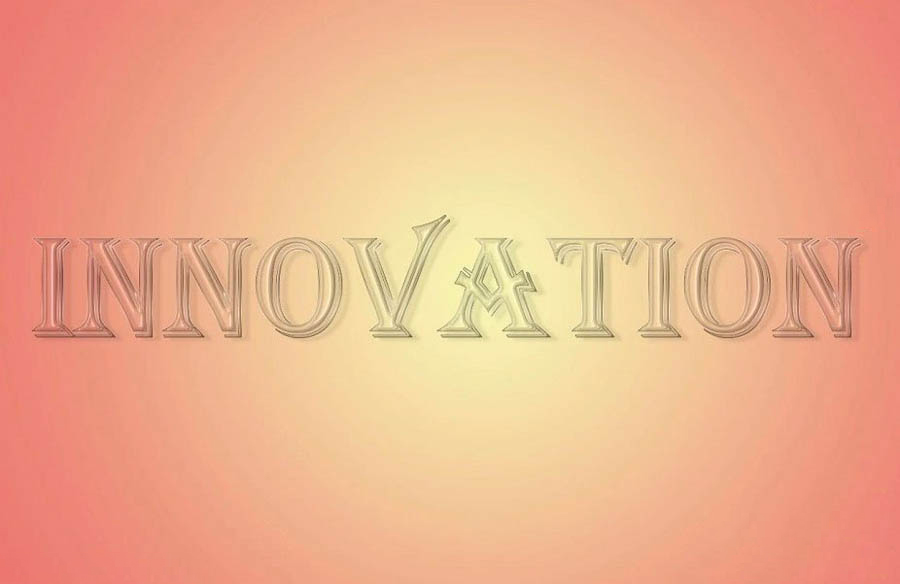
还没人评论,快来抢沙发~